Oracle BIEE 开发讲解
- 格式:doc
- 大小:2.85 MB
- 文档页数:55
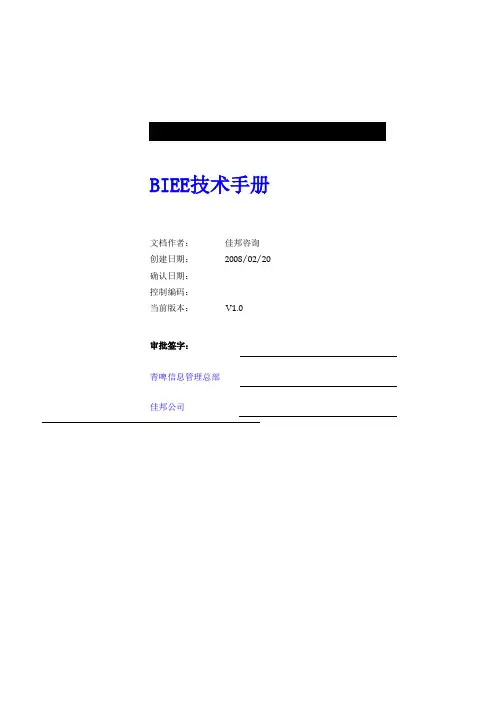
BIEE技术手册文档作者:佳邦咨询创建日期:2008/02/20 确认日期:控制编码:当前版本:V1.0审批签字:青啤信息管理总部佳邦公司文档控制修改记录传阅分发目录概述 (1)目的 (1)参考文献 (1)BIEE基本架构体系 (2)企业商务智能标准架构 (2)信息的一般模型 (2)Oracle BI体系组成 (3)BIEE的安装配置 (4)O RACLE BI管理工具(A DMINISTRATION T OOL) (6)工具界面及相关配置路径 (6)用Administration Tool创建一个Demo (8)创建Repository文件 (8)创建ODBC数据源连接 (9)导入数据信息 (10)创建物理层表的连接(星形或雪花形结构) (13)创建模型层模型 (15)创建模型层维度逻辑层次 (16)创建事实表逻辑计算列 (22)根据逻辑列创建更多公式形式的计算列 (24)创建展现层 (27)保存并修改相应配置文件 (27)O RACLE BI仪表盘及答复(D ASHBOARDS&A NSWERS) (29)界面 (29)在仪表盘展现Demo的数据和图表分析结果 (30)答复界面(以员工数为例) (30)创建员工数数据分析报表 (31)创建员工数数据分析图形 (39)仪表盘创建、隐藏及删除 (41)添加图表文件并编辑仪表盘 (42)概述此文档作为BIEE模型搭建展现的主要参考文档。
目的了解BIEE开发工具Administrator Tool及仪表盘和答复的操作使用。
参考文献BIEE基本架构体系需要注意的是:BIEE是分析工具,不是专业报表工具,同时也不能完全复制出EXCLE中所体现出来的特殊表和图的效果。
企业商务智能标准架构信息的一般模型Oracle BI体系组成下面的图例反映了Oracle BI的体系组成以及各组成部分的关联。
Clients(客户端):提供访问信息的权限和服务•Oracle BI Answers(答复)一套用来创建、查看、修改Oracle BI请求的绘图制表类工具•Oracle BI Interactive Dashboards(仪表盘)展现Oracle BI Answers请求和其他项的效果•Oracle BI Administration Tool用来创建Oracle BI RepositoryOracle BI Presentation Services(Oracle BI展现服务)•对用户需要的信息给予形象化处理•作为网络服务器的延伸工具•编制目录存贮保存的内容•从Oracle BI Server接受数据同时提供给提交请求的用户Oracle BI Server(Oracle BI服务器):Oracle商务智能套件的后台核心服务器,提供对智能访问物理数据源及其构成信息的有效处理•对元数据的直接处理•在物理数据源中产生动态SQL•直接或通过ODBC联接到RDBMS(关系型数据库管理系统)•形成结果以确定请求•为Oracle BI展现服务提供数据Oracle BI Repository(知识库)•存贮Oracle BI Server中用到的元数据中对元数据进行再编制和简单化处理Data Sources(数据源)•包含用户想要分析的商业数据•用Oracle BI Server访问•可以以任何格式,如:关系型数据库、联机分析处理数据库、文件系统、电子数据表、XMLA下面这个图例是请求处理的过程。
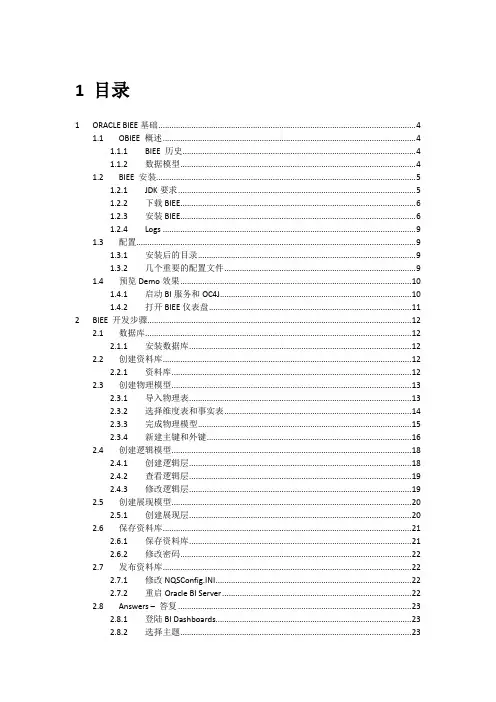
1目录1 ORACLE BIEE基础 (4)1.1 OBIEE 概述 (4)1.1.1 BIEE 历史 (4)1.1.2 数据模型 (4)1.2 BIEE 安装 (5)1.2.1 JDK要求 (5)1.2.2 下载BIEE (6)1.2.3 安装BIEE (6)1.2.4 Logs (9)1.3 配置 (9)1.3.1 安装后的目录 (9)1.3.2 几个重要的配置文件 (9)1.4 预览Demo效果 (10)1.4.1 启动BI服务和OC4J (10)1.4.2 打开BIEE仪表盘 (11)2 BIEE 开发步骤 (12)2.1 数据库 (12)2.1.1 安装数据库 (12)2.2 创建资料库 (12)2.2.1 资料库 (12)2.3 创建物理模型 (13)2.3.1 导入物理表 (13)2.3.2 选择维度表和事实表 (14)2.3.3 完成物理模型 (15)2.3.4 新建主键和外键 (16)2.4 创建逻辑模型 (18)2.4.1 创建逻辑层 (18)2.4.2 查看逻辑层 (19)2.4.3 修改逻辑层 (19)2.5 创建展现模型 (20)2.5.1 创建展现层 (20)2.6 保存资料库 (21)2.6.1 保存资料库 (21)2.6.2 修改密码 (22)2.7 发布资料库 (22)2.7.1 修改NQSConfig.INI (22)2.7.2 重启Oracle BI Server (22)2.8 Answers –答复 (23)2.8.1 登陆BI Dashboards (23)2.8.2 选择主题 (23)2.8.4 新建文件夹 (25)2.8.5 保存报表 (26)2.9 Dashboards –仪表盘 (27)2.9.1 创建仪表盘 (27)2.9.2 编辑仪表盘 (27)2.9.3 查看仪表盘 (28)3 Answer详细介绍 (29)3.1 列 (29)3.1.1 新建报表 (29)3.1.2 列属性 (30)3.1.3 fx-编辑属性 (30)3.1.4 添加筛选器 (31)3.1.5 最终效果 (32)3.2 答复 (33)3.2.1 Prompts-报表提示 (33)3.2.2 Title-标题 (33)3.2.3 Legend-图例 (34)3.2.4 Narrative-叙述内容 (35)3.2.5 Ticker-标记视图 (36)3.2.6 合计 (37)3.2.7 Chart-图表 (38)3.2.8 Pivot Table-数据透视图 (39)3.2.9 Gauge-计量表 (39)3.2.10 Column Selector-列选择器 (41)3.2.11 View Selector-视图选择器 (41)4 Dashboard详细介绍 (43)4.1 仪表盘设置 (43)4.1.1 管理 (43)4.1.2 我的账户 (43)4.2 仪表盘功能 (43)4.2.1 Dashboard Prompt-仪表盘提示 (44)4.2.2 Link or Image-链接或图像 (44)4.2.3 Embedded Content-嵌入式内容 (45)4.2.4 Text-文本 (46)4.2.5 Briefing Book-简要簿 (47)4.2.6 Folder-文件夹 (49)4.2.7 Guided Nav. Link-引导导航链接 (49)4.2.8 Briefing Book Nav. Link-工作簿导航链接 (50)4.2.9 BI Publisher 报表 (51)4.2.10 条件显示内容 (51)5 Delivers介绍 (53)5.1 Scheduler 配置 (53)5.1.1 安装计划表 (53)5.1.3 添加用户认证 (55)5.1.4 查看Scheduler (56)5.2 Delivers应用 (57)5.2.1 编辑我的客户 (57)5.2.2 创建iBot (58)5.2.3 查看Alerts (60)5.2.4 发送Mail (60)6 其他功能介绍......................................................................................... 错误!未定义书签。
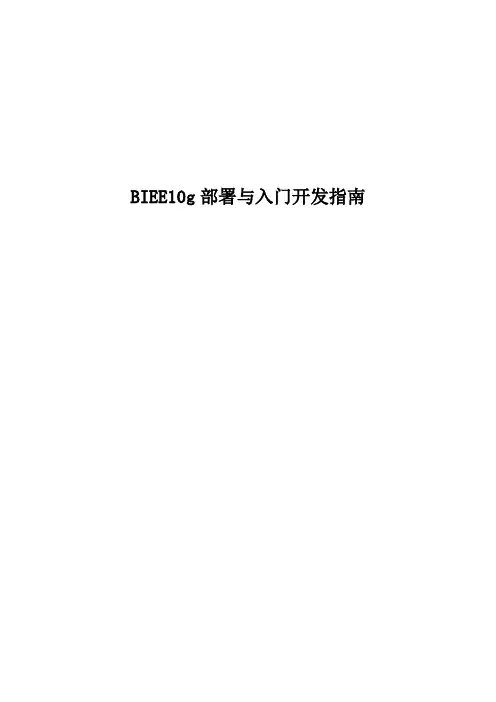
BIEE10g部署与入门开发指南文件修改记录表文件审批表目录1引言 (1)1.1背景 (1)1.2编写目的 (1)1.3名词解释 (1)1.4环境介绍 (1)2BIEE相关介绍 (2)2.15个服务 (2)2.2oc4j (2)3BIEE部署及运行 (3)3.1Oracle数据源的配置 (3)3.2BIEE部署 (3)3.2.1修改rpd文件 (3)3.2.2rpd文件的存放 (4)3.2.3catalog文件夹的存放 (4)3.2.4修改NQSConfig.INI (5)3.2.5修改instanceconfig.xml (5)3.3BIEE的运行 (5)3.3.1Windows (5)3.3.1.1启动三个服务 (5)3.3.1.2启动web 应用服务器, (6)3.3.2Linux (7)3.3.2.1启动三个服务 (7)3.3.2.2启动web 应用服务器 (8)3.4注意事项 (8)4BIEE开发流程 (9)4.1准备好数据源 (9)4.2新建模型文件 (9)4.3更改模型文件的密码 (10)4.4模型开发 (12)4.4.1物理层开发 (12)4.4.1.1导入物理表 (12)4.4.1.2建立物理外键 (15)4.4.2逻辑层开发 (16)4.4.2.1导入逻辑模型 (17)4.4.2.2修改模型层的逻辑表名和列名 (17)4.4.2.3修改度量的聚合规则 (18)4.4.2.4建立逻辑连接 (18)4.4.3展现层 (20)4.4.3.1分类 (20)4.4.3.2添加注释:“->” (21)4.5前台报表开发准备工作 (22)4.5.1yjsjx_fx.rpd位置存放 (22)4.5.2修改NQSConfig.INI文件 (22)4.5.3指定catalog文件夹存放路径 (23)4.5.4修改instanceconfig.xml (23)4.5.5启动BIEE (23)4.6前台报表开发 (23)4.6.1前台登录 (23)4.6.2添加文件夹 (24)4.6.3进入开发界面 (25)4.6.4Answers(Request)开发 (26)4.6.4.1标题 (27)4.6.4.2表 (27)4.6.4.3图表 (28)4.6.4.4列选择器 (36)4.6.5页面布局 (37)4.6.6页面休整 (38)4.6.7添加筛选器 (39)4.6.7.1固定条件筛选器 (39)4.6.7.2提示型筛选器 (40)4.6.8添加明细(Request) (40)4.6.9添加转取功能 (43)4.6.10总结 (45)1引言1.1背景BIEE是Oracle公司针对商务智能中数据分析展现的工具, 本组(数据应用产品组)从07年年底就开始使用BIEE, 主要由BIEE专家李彬(已离职)和陈正文(已离职)负责BIEE的开发和部署工作!一直以来都没有一些关于BIEE开发规范的手册(但有技术手册, 为了解决技术难题),借此机会撰写出一份关于本组的BIEE开发规范手册,目的就是明确BIEE的开发流程和规范!1.2编写目的文档主要的阅读对象是本组BIEE开发人员,以及BIEE的入门级人员,为他们提供开发帮助, 以提高工作效率和工作质量1.3名词解释1.4环境介绍1.操作系统:Linux/windows2.数据库:oracle 10g, 作为DW3.web 应用服务器:oc4j/tomcat4.数据库连接方式:O CI(不建议用ODBC)5.BIEE 版本10.1.3.4.12BIEE相关介绍2.15个服务1.Oracle BI ServerBI Server 是BIEE最核心的服务,用于支持BIEE模型(rpd文件)。

BIEE入门超级好的文档/honestyzeng/article/details/5608550 BIEE 项目迁移部署ü在目标服务器上安装Oracle BIEE并备份Repository、Catalog 及XML Publisher报表;üRepository存放在~/OracleBI/server/Repository文件目录下,复制.rpd 文件;üCatalog存放在~/OracleBIData/web/catalog,复制root文件夹;üPublisher报表存放在~/OracleBI/xmlp/XMLP/Reports文件目录下,复制Reports文件夹ü迁移过程:先停所有BIEE Server,将备份的文件复制到相应的BIEE安装目录;ü修改配置文件中的参数。
ü完成后启动BIEE服务,如果不发生报错即迁移成功BIEE入门篇之一 BIEE的安装最早拿到的安装文件的时候,其实是Siebel7.8,安装界面如下:安装也比较麻烦,安装了Siebel之后,还需要安装tomcat,当然没装jdk,那还得首先装jdk才行。
由于不是免费产品,所以在安装前需要获得一个授权文件,这个文件一般不掏钱是拿不到的。
登录界面如下:当时觉得Siebel不愧是CRM领域的专家,其产品在可用性上做的还是不错,起码效果很足,可以在Web界面上随意的托拽,图形、曲线、图表功能强大,界面美观。
后来拿到的是Oracle经过初步整合的产品,正式名字叫Oracle BIEE(Oracle商务智能企业版),安装文件可以在Oracle网站上下载到,Windows 下的安装文件名是 biee_windows_x86_101330_disk1.zip,大小约1.3GB。
解压后,会有三个文件夹,如下图:其中Client_Ancillary文件夹中有Briefing Book Reader(BIEE提供报表快照的保存,快照文件使用该Reader工具来打开)和开放接口的安装文件。

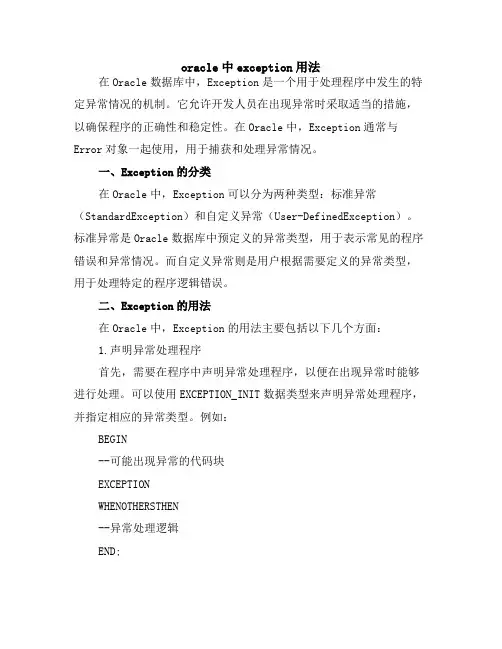
oracle中exception用法在Oracle数据库中,Exception是一个用于处理程序中发生的特定异常情况的机制。
它允许开发人员在出现异常时采取适当的措施,以确保程序的正确性和稳定性。
在Oracle中,Exception通常与Error对象一起使用,用于捕获和处理异常情况。
一、Exception的分类在Oracle中,Exception可以分为两种类型:标准异常(StandardException)和自定义异常(User-DefinedException)。
标准异常是Oracle数据库中预定义的异常类型,用于表示常见的程序错误和异常情况。
而自定义异常则是用户根据需要定义的异常类型,用于处理特定的程序逻辑错误。
二、Exception的用法在Oracle中,Exception的用法主要包括以下几个方面:1.声明异常处理程序首先,需要在程序中声明异常处理程序,以便在出现异常时能够进行处理。
可以使用EXCEPTION_INIT数据类型来声明异常处理程序,并指定相应的异常类型。
例如:BEGIN--可能出现异常的代码块EXCEPTIONWHENOTHERSTHEN--异常处理逻辑END;其中,OTHERS是表示所有未指定类型的异常的通用异常类型。
当出现异常时,程序会自动调用相应的异常处理程序。
2.捕获和处理异常在声明了异常处理程序之后,可以在代码中捕获和处理异常。
可以使用EXCEPTION_OBJECT数据类型来捕获异常对象,并使用RAISE_APPLICATION_ERROR方法来抛出自定义异常。
例如:BEGIN--可能出现异常的代码块EXCEPTIONWHENOTHERSTHEN--捕获异常对象并处理逻辑RAISE_APPLICATION_ERROR(-20001,'发生未知错误');END;其中,-20001是自定义的异常编号,可以根据实际情况进行调整。
通过捕获和处理异常,可以确保程序的稳定性和正确性。
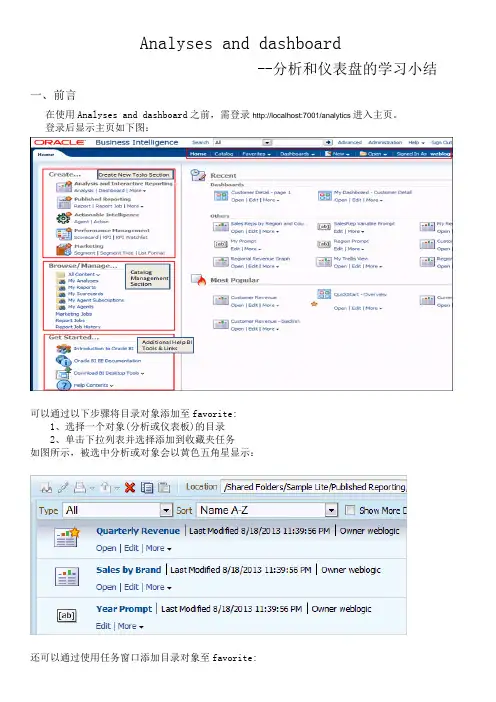
Analyses and dashboard--分析和仪表盘的学习小结一、前言在使用Analyses and dashboard之前,需登录http://localhost:7001/analytics进入主页。
登录后显示主页如下图:可以通过以下步骤将目录对象添加至favorite:1、选择一个对象(分析或仪表板)的目录2、单击下拉列表并选择添加到收藏夹任务如图所示,被选中分析或对象会以黄色五角星显示:还可以通过使用任务窗口添加目录对象至favorite:1、选择对象--报告,分析,或仪表板2、从任务窗口单击添加到收藏夹任务图示如下:此外,搜索也是非常使用的一项功能,搜索功能有权限限制,只能查看和编辑权限范围以内的对象:最后介绍安装BI客户端:当需要在其他机上使用BI时,客户端就起到了非常关键的作用它大大简化了客户机安装、卸载和配置Oracle BI工具和Oracle BI管理工具的流程,并且支持在32位或64位Windows操作系统电脑上运行安装步骤如下:1、主页在开始部分,点击下载BI桌面工具2、选择与系统匹配的版本进行安装Oracle BI Server DSN配置建立一个连接,通过Oracle BI服务器连接数据库,可以连接Oracle BI服务器与各种ODBC-compliant查询和报告工具以及其他客户,如客户端远程管理工具等二、具体内容:1、创建分析1)创建一个分析和分析编辑器的使用在主页中选择创建-->分析,会弹出可供选择的主题区域(一个主题区域包含的列,代表信息领域的一个组织的业务,或组织内的用户组。
当创建一个新的分析,这种主题领域被称为主要主题区域,并且编辑器将出现在分析的主题区域面板上。
工作时,如果你需要更多的数据,在权限范围内你可以添加额外的主题区域。
主题区域包含文件夹,测量列属性列,分级列和水平层次代表信息组织的业务领域或一个用户组。
主题领域通常有名称,对应于它们包含的类型的信息,如时间、区域、产品、订单、等等。
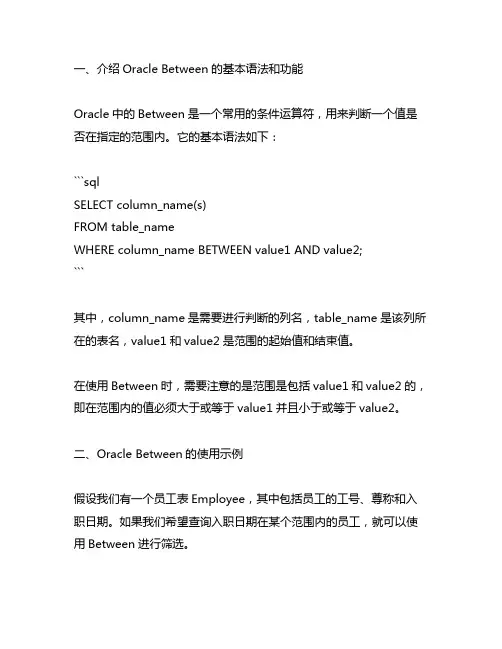
一、介绍Oracle Between的基本语法和功能Oracle中的Between是一个常用的条件运算符,用来判断一个值是否在指定的范围内。
它的基本语法如下:```sqlSELECT column_name(s)FROM table_nameWHERE column_name BETWEEN value1 AND value2;```其中,column_name是需要进行判断的列名,table_name是该列所在的表名,value1和value2是范围的起始值和结束值。
在使用Between时,需要注意的是范围是包括value1和value2的,即在范围内的值必须大于或等于value1并且小于或等于value2。
二、Oracle Between的使用示例假设我们有一个员工表Employee,其中包括员工的工号、尊称和入职日期。
如果我们希望查询入职日期在某个范围内的员工,就可以使用Between进行筛选。
```sqlSELECT empno, ename, hiredateFROM EmployeeWHERE hiredate BETWEEN '01-01-2010' AND '12-31-2015';```以上示例将返回入职日期在2010年1月1日至2015年12月31日之间的员工的工号、尊称和入职日期。
三、Oracle Between与其他条件运算符的对比在进行条件筛选时,除了Between之外,还可以使用其他条件运算符,如大于(>)、小于(<)、大于等于(>=)、小于等于(<=)等。
那么Between与这些条件运算符相比有什么优劣呢?1. Between的优点:使用Between可以让查询语句更加简洁和直观,尤其是在需要判断一个值是否在某个范围内时,使用Between可以一目了然地表达出这个意思。
2. Between的局限性:在使用Between时,需要明确范围的起始值和结束值,如果范围比较复杂或是需要动态变化的,可能会比较麻烦。

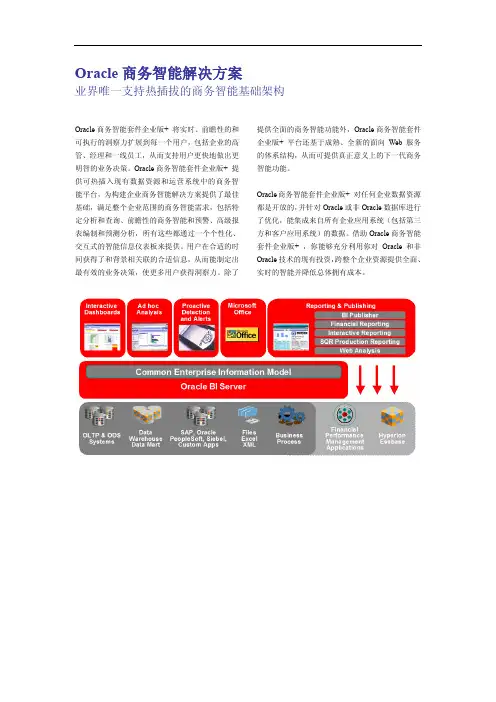
Oracle商务智能解决方案业界唯一支持热插拔的商务智能基础架构Oracle商务智能套件企业版+ 将实时、前瞻性的和可执行的洞察力扩展到每一个用户,包括企业的高管、经理和一线员工,从而支持用户更快地做出更明智的业务决策。
Oracle商务智能套件企业版+ 提供可热插入现有数据资源和运营系统中的商务智能平台,为构建企业商务智能解决方案提供了最佳基础,满足整个企业范围的商务智能需求,包括特定分析和查询、前瞻性的商务智能和预警、高级报表编制和预测分析,所有这些都通过一个个性化、交互式的智能信息仪表板来提供。
用户在合适的时间获得了和背景相关联的合适信息,从而能制定出最有效的业务决策,使更多用户获得洞察力。
除了提供全面的商务智能功能外,Oracle商务智能套件企业版+ 平台还基于成熟、全新的面向Web 服务的体系结构,从而可提供真正意义上的下一代商务智能功能。
Oracle商务智能套件企业版+ 对任何企业数据资源都是开放的,并针对Oracle或非Oracle数据库进行了优化,能集成来自所有企业应用系统(包括第三方和客户应用系统)的数据。
借助Oracle商务智能套件企业版+ ,你能够充分利用你对Oracle和非Oracle技术的现有投资,跨整个企业资源提供全面、实时的智能并降低总体拥有成本。
Oracle商务智能解决方案主要包括以下组件:Oracle Business Intelligence Server提供一个可伸缩、精确的数据访问、整合和计算引擎,以实现跨企业数据源的实时智能。
Oracle Business Intelligence Server是Oracle商务智能企业版套件的基础平台,它被定位和设计成具有高可扩展、优化并发和并行能力来支持尽可能多用户的真正商务智能应用服务器。
它提供了中心数据访问和计算平台,从本质上给整个企业中的任何人、在任何地方、通过任何形式洞察企业中的任何信息提供了一个便捷的通道。
Oracle Business Intelligence Server是所有使用信息进行业务流程的中心,包括:智能信息仪表板、分析和查询、智能交互能力、数据挖掘、前瞻性的商务智能和预警、高级报表编制和其他基于WebService的应用(J2EE和.NET)。

BIEE入门(一)架构BIEE作为Oracle的新的商业智能平台企业版,起源于Oracle所收购的Siebel公司,BIEE原来叫做Siebel Analytic,但是Siebel也不是它的发明者,它是Siebel在2001年收购的另一个公司叫nQuire s oftware的产品,这个从它的配置文件的名称就可以看出来(NQSCon fig,还一直保留着nQuire software的痕迹)。
但是这个产品无论是在Siebel还是在Oracle都得到了发扬光大,我的理解是,也许它不一定是最好的BI工具,但是却是一个非常有创造力的工具,它对于物理层,逻辑层,展现层的理解和定义创造了一个非常简洁而清晰的数据模型,使用这个数据模型可以完整地连接企业内各个异构数据源和前台的业务使用人员,使商业智能真正能够在企业范围内得到大规模部署和使用:就是报表的“开发”以一种非常容易的方式交还给业务人员,他们就可以随时产生自己所需要的智能数据报表,而不是把需求再提交给开发人员,而开发人员,在定义好了商业智能的元数据之后,就可以避免对业务人员的连续不断的需求疲于应付了!请注意,这个并不是广告语,如果你真正理解了BIEE的架构和部署,你也会有相同的感觉的,所以,觉得BIEE前台报表开发过于简单的人也许并不理解这才是BIEE的真正优势!BIEE architecture BIEE的架构非常简单,如下图:窗体顶端窗体底端窗体顶端窗体底端窗体顶端窗体底端我觉得这这个架构里,最重要的最核心的应该是BI Server和由BI Server所操作的Repository。
一般的数据仓库或者商业智能关心的一个核心问题是特定领域的分析数据模型的建模,这个建模的过程在BIEE里主要是通过BI admintool来进行,而整个建模的成果则是称之为repositor y的一个文件。
BI admintool是一个图形工具,主要用于建立和维护repository,BIEE的repository相当于BIEE的元数据层,而且从很多信息来看很可能将会被作为未来Oracle的商业智能解决方案的中心元数据层,在Repository里主要包含了:·数据源的定义·多维数据模型的定义·业务展现层的定义而整个元数据的定义可以清楚地看到数据如何从源头被一步一步地转换最终以业务人员能够理解的方式方式展现给最终用户,BIEE的repository设计得非常简洁和合理,分别对应于以上的大三个部分分为三个层次的定义:·物理层:对应于数据源的定义,可以建立多个不同系统的数据源,比如一个数据源时essbase,一个数据源是Oracle数据库,而另一个数据源时DB2。
Oracle ERP最佳技术实践E-B USINESS S UITEO RACLE核心应用技术BIEEAuthor: 黄建华Creation Date: May 21, 2008Last Updated: March 23, 2022Document Ref: <Document Reference Number>Version: DRAFT 1AApprovals:<Approver 1><Approver 2>Copy Number _____Document ControlChange RecordReviewersDistributionNote To Holders:If you receive an electronic copy of this document and print it out, please write yourname on the equivalent of the cover page, for document control purposes.If you receive a hard copy of this document, please write your name on the frontcover, for document control purposes.ContentsDocument Control .................................................................................................................. i i 1.Oracle BIEE基础.. (4)1.1.安装BIEE (4)1.2.系统入口汇总 (6)1.3.必要配置 (7)1.4.先睹为快:浏览Demo paint (8)2.一个完整的例子 (11)2.1. (11)3.相关专题讨论 (12)3.1.项目迁移 (12)4.Open and Closed Issues for this Deliverable (13)Open Issues (13)Closed Issues (13)1.Oracle BIEE基础1.1.安装BIEE1.1.1.JDK要求下载JDK1.5以上版本并安装,可从/javase/downloads/index.jsp下载。
随着前些年企业信息化应用的深入和推进,多数企业已经积累了大量的业务数据,但多数的管理信息系统都只是对数据查询和统计,而不能对这些数据所包含的内在信息进行提取。
公司要在不断变化的商业环境中做出正确的选择,就要对其业务分析进行投资,这其中包括BI工具投资、应用服务投资以及数据仓库平台投资。
Oracle公司作为这个市场份额的领导入,推出了其商业智能套件企业版Oracle BIEE。
1 Oracle BIEE概述Oracle BIEE(简称BIEE)作为Oracle的新的商业智能平台企业版,起源于Oracle 所收购的Siebel公司,BIEE原来叫做Siebel Analytic。
Oracle BIEE是一个非常有创造力的工具,它对于物理层,逻辑层,展现层的理解和定义创造了一个非常简洁而清晰的数据模型,使用这个数据模型可以完整地连接企业内各个异构数据源,从而使商业智能真正能够在企业范围内得到大规模部署和使用。
BIEE的架构如图1。
图1 BIEE的架构图在这个架构里最重要的应该是BI Server和由BI Sen,er所操作的Repository。
BI Server运行的时候通过配置文件NQSComqg,ini中的Star=RPD文件名来找到相应Repository的文件并把其打开。
Repository相当于元数据,在这个元数据里主要包括物理层、逻辑层和展现层;在BIEE里面用户通过Oracle BI Answers 来设计自己的查询,通过Oracle BI Interactive Dashboards来显示数据。
物理层:传统意义上的Oracle OLAP本身包含了数据的建模、存储、处理等服务,但是BIEE BISenrer本身却并不存储数据,而只是“指向数据”,用户的分析请求会自动的由分析服务组织成合适的SQL发送到定义在物理层的数据源,由数据源执行,当然BI Server本身还可以对多个数据源返回的结果重新组织和“装配”,最后把组织装配后的结果返回。
oraclebegin用法Oracle BEGIN的使用方法和用途与PL/SQL块相关。
PL/SQL是Oracle数据库中的一种编程语言,用于创建存储过程、触发器、函数等数据库对象。
BEGIN关键字表示开始一个PL/SQL块,在该块中可以编写一系列的SQL语句、变量声明、控制结构等。
1.存储过程和函数的创建:使用BEGIN关键字可以定义存储过程或函数,例如:```sqlCREATE OR REPLACE FUNCTION get_employee_name(employee_id IN NUMBER)RETURNVARCHAR2ISemployee_name VARCHAR2(100);BEGINSELECT last_name INTO employee_nameFROM employeesWHERE employee_id = get_employee_name.employee_id;RETURN employee_name;END;在BEGIN和END之间编写的代码是函数的实际逻辑,可以包括变量声明、SQL查询、条件判断等。
可以使用BEGIN来声明并初始化变量,例如:```sqlDECLAREnum1 NUMBER := 10;num2 NUMBER := 20;result NUMBER;BEGINresult := num1 + num2;DBMS_OUTPUT.PUT_LINE('Result: ' , result);END;```此例中,BEGIN部分定义了三个变量,分别是num1、num2和result,并进行了加法操作。
3.控制语句:使用BEGIN可以编写控制语句,如循环和条件判断等。
例如:```sqlFORiIN1..10LOOPIFiMOD2=0THENDBMS_OUTPUT.PUT_LINE(i , ' is even');ELSEDBMS_OUTPUT.PUT_LINE(i , ' is odd');ENDIF;ENDLOOP;END;```在此例中,使用BEGIN定义了一个循环,从1到10遍历,并在每次迭代中使用条件IF-THEN-ELSE进行判断,并输出奇数还是偶数。
1.ORACLE BIEE基础本文档参考如下文档:<<Presentation Services Administration Guide.pdf>><<Oracle Business Intelligence Scheduler Guide.pdf>>1.1.OBIEE 概述1.1.1.数据模型BIEE的数据模型分为3层:1、物理层(Physical Layer),用于定义和连接各类异构数据源,如关系型数据库、符合XML规范的源数据、OLAP服务、Essbase、Excel等,具体定义数据源物理表结构、字段数据类型、主外键。
可简单理解为“物理表定义”。
值得一提的是,BIEE只是保存定义,并没有存储数据本身。
物理层通过“连接池”(Connection Pool)、“缓存查询结果”(Cache Query Result)等技术来提高性能。
2、逻辑层Business Model and Mapping,基于物理层构建的DW多维数据模型如星型模型或雪花模型,以及定义逻辑模型与物理模型间的映射关系。
需要定义事实表和维度表的主外键关系,可以定义维度表的层次和事实表的度量。
这里是整个BIEE的设计核心,需要“整合”开发人员和业务人员两种视觉。
一个逻辑层的表,可能来自多个物理层的表;一个逻辑层的字段,可以来自多个物理层的多个表。
3、展现层Presentation,该层隐藏掉任何技术术语和模型,去掉任何业务不关心的字段如ID列,以最终用户的视角和术语行描述。
最常见的做法是面对不同的用户组——业务部门,来设计不同的展现层分析项。
这样做的好处是:可以把报表开发交还给业务人员。
展现模型中的一个Catalog对应Oracle Answer中的一个Subject Area。
1.2.BIEE 安装1.2.1.JDK要求下载JDK1.5以上版本并安装,可从/javase/downloads/index.jsp下载。
如下图:ORACLE BIEE 基础开发Company Confidential - For internal use only1.2.2.下载BIEE可从OTN /technology/software/index.html下载,也可从edelivery下载。
不过后者在国内很难连上。
我用的是10.1.3.3.3。
Windows下的安装文件名是biee_windows_x86_101330_disk1.zip,大小约1.3GB。
解压后,会有三个文件夹,如下图:其中Client_Ancillary文件夹中有Briefing Book Reader(BIEE提供报表快照的保存,快照文件使用该Reader工具来打开)和开放接口的安装文件。
Server文件夹中是BIEE的主体服务器的安装文件。
而Server_Ancillary是BIEE配套的桌面组件BI OFFICE和BI Publisher,可以用来进行桌面办公协同和生成高级报表。
1.2.3.安装BIEE1.运行~\Server\Oracle_Business_Intelligence\setup.exe2.C盘需要200M,安装盘需要2G以上磁盘空间,其实装完只占用空间1.43G左右。
3.选择Basic安装,设置安装路径,尽量避免中文路径和目录名称中出现特殊字符,安装类型一般选择Basic,使用该种类型的安装,BIEE的Web Server将由Oracle Oc4j组件来提供,如果选择高级类型,则需要前置安装Oracle AS 10g。
4.选择Complete安装,Next5.设置JDK目录和oc4jadmin密码(也设置为oc4jadmin)6.设置服务账号,保留默认值LocalSystem,密码空,下面的服务类型全都改成手动,需要用的时候手工启动即可,否则系统启动太慢。
7.选择错误消息的语言,保留默认值English8.正式开始安装前,会先安装.Net Framework2.0和VC++ 2005 redistributable,整个安装过程持续30分钟左右,不过很快就发现进度条已经100%了,耐心等待即可。
整个安装完成后需要重启。
安装完后,建议将注册表启动加载位置上的OC4J删除,需要打开 Oracle BI Interactive Dashboards的时候,Start OC4J即可。
1.2.4.LogsBIEE目录有很多log日志,可以很方便的定位错误,分别为:1.BI的安装日志:~\OracleBI\log\install.log2.BI Server的日志文件:~\OracleBI\Server\Log3.BI Presentation Server日志:~\OracleBIData\web\log\sawlog0.log4.Job Manager日志:~\OracleBIData\jobmanager5.iBot的错误日志:~\OracleBI\Server\log\iBots6.Scheduler日志:~\OracleBI\server\Log\NQScheduler.log1.3.配置其实BIEE不需要什么配置,这里列出来一些重要的配置文件:1.3.1.安装后的目录安装后的目录很干净,就两个:1.OracleBI目录存放BI Server 的Repository,配置文件等;2.OracleBIData中则包括了BI Presentation中的报表目录文件和Presentation相关的配置文件。
1.3.2.几个重要的配置文件1.~\OracleBI\Server\NQSConfig.INI配置了BI Server的主要参数,如Repository、cache等。
改这个文件要重启BI Server服务才能生效。
2.~\OracleBI\Server\Repository目录中主要就是BI Server的Repository文件, BI Server只能把这个目录下的rpd文件online装载。
3.~\OracleBIData\Web文件夹下的catalog文件夹包含了报表的定义等信息。
\config 文件夹中则包含了一些重要的配置文件,尤以instanceconfig.xml为重。
它配置了BI Presentation 实例的一些重要信息,例如使用了哪一个Catalog 文件夹。
修改这个文件之后需要重启Oracle BI Presentation Server 的服务生效。
1.4.预览Demo效果1.4.1.启动BI服务和OC4J首先查看下面三个服务是否启动,如果没有,要手工启动:Oracle BI ServerOracle BI Presentation ServerOracle BI Java Host然后启动OC4J服务(即开始程序中的Start OC4J),运行后可能有警告,忽略,如下图1.4.2.打开BIEE仪表盘在程序中打开Oracle Business Intelligence/Welcome to Oracle BI EE,点击Oracle BI Interactive Dashboards,用Administrator登陆,密码也是Administrator(前面安装时设置的),效果如下图:2.BIEE 开发步骤本文档主要适用于刚接触BIEE的群体,会详细介绍如何Administration tools的开发,Answer(答复)、Dashboard (仪表盘)以及iBot的使用。
数据建模和ETL等不包含在该文档中。
2.1.数据库2.1.1.安装数据库建议在本地安装一个数据库,最好是10G的数据库,9i的据说连接不上。
我装的是Oracle 10.1.0.2.0 Client,并且启用了scott用户,TNSNAME为ORCL。
用scott用户登陆数据库,执行脚本create_objects.sql创建测试用表和数据。
2.2.创建资料库2.2.1.资料库(Repository, 简称RPD)N: Admin Tool/File/New资料库名字为sales.rpd,保存在~ \OracleBI\server\Repository下。
可以看到一个空资料库,分三栏,对应三层设计模型,如图:2.3.创建物理模型物理模型可以手工创建,但最简单的方法是从源数据库直接导入。
2.3.1.导入物理表N: Admin Tool/File/Import/from Database在首先弹出的Select Data Source对话框输入如下图的连接信息:BIEE的演示案例paint.rpd中使用的是XML数据源,这里我们选择OCI 10g/11g。
2.3.2.选择维度表和事实表在 Import 对话框里可以选择需要导入的数据库对象,这里可以根据对象类型筛选树形列出的数据库对象。
建议为所有数据库表建立视图。
这样做的好处是:如果数据库发生了变化只需要修改视图定义,BIEE中的修改工作可以减少很多。
在我的例子中,由于表结构过于简单,因此没定义View,选中客户、物料、销售员以及销售记录表,如图:在第一次导入物理模型时,还需要设定BI Server进行数据查询时使用的连接信息。
点击确定后,在 Physical 窗口可以看到刚才导入的物理模型了,如下图:2.3.4.新建主键和外键接下来要定义各物理表的主键和外键,如果在数据库中已经定义了表的主键和外键,BIEE会自动Import进来,那么这步可以略过。
双击 T_SALE_TRANSACTION 表,在 Physical Table 对话框的 Foreign Keys 页上点 New 按钮,选择物料表及其主键ITEM_ID与事物表关联,如图:看数据源的物理模型图,最终结果如下:2.4.创建逻辑模型2.4.1.创建逻辑层将整个Physical Schema“OM”拖到“Business Model and Mapping”窗口,Administrator Tool 将按照物理模型的结构原样创建逻辑模型,自动将物理表的主键作为逻辑表的主键,同时创建逻辑表中的逻辑连接(Logical Join)。
Server Administration Guide 文档建议在逻辑模型中不要建立逻辑外键(Logical Foreign Key),而应使用逻辑连接。
2.4.2.查看逻辑层通过右键逻辑层的节点,选择Business Model Daigram/Whole Daigram可以看到逻辑关系图。
将表关系改为1..n,连接方式改为Left Outer。
2.4.3.修改逻辑层将除ID以外的字段改成中文,方便后面展现层直接使用。